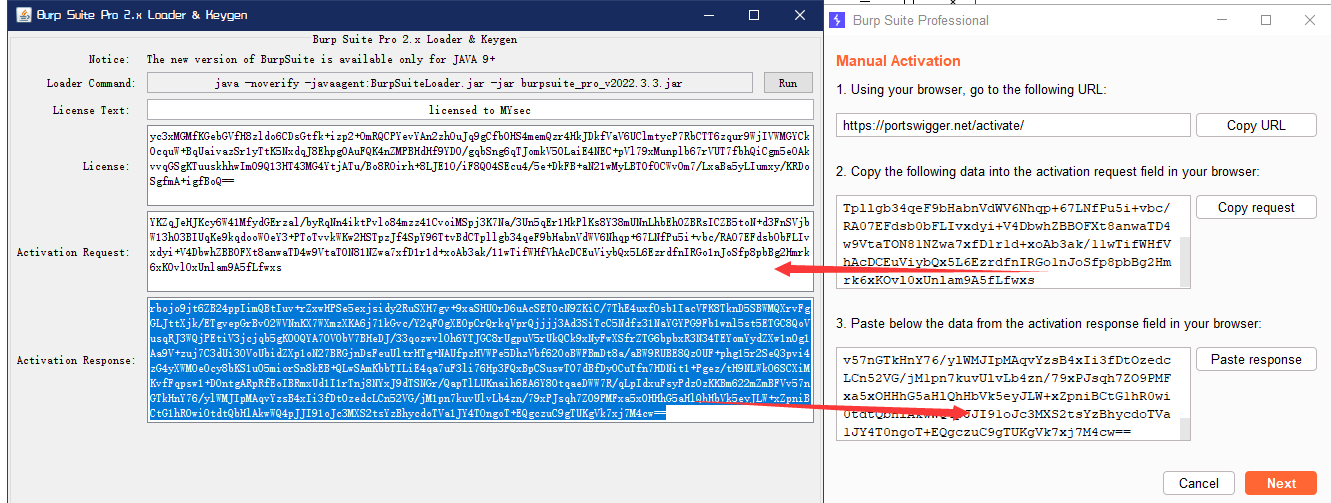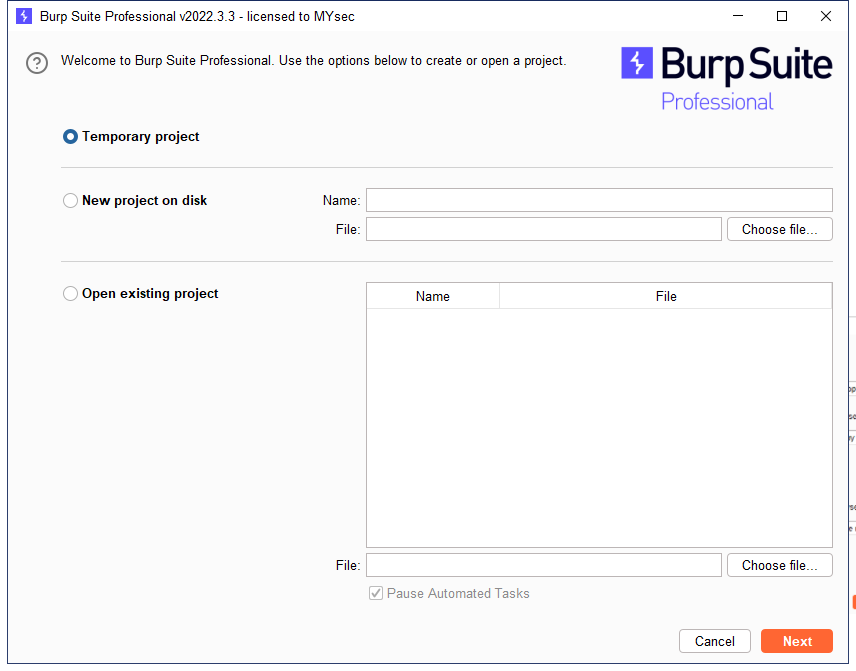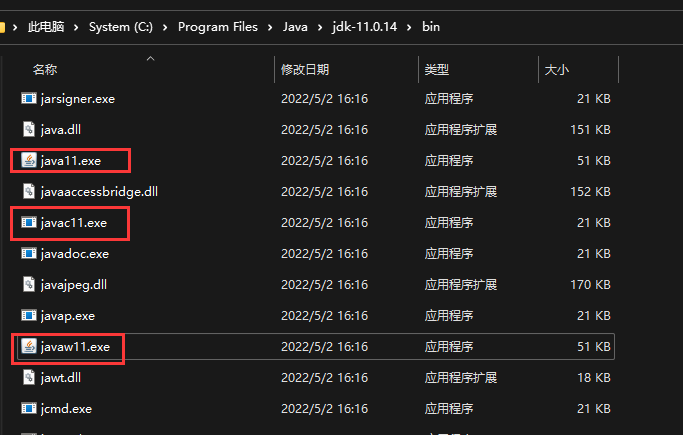JDK多个版本共存,各自启动对应的JAVA程序
jdk8与jdk11共存,各自启动对应的java程序
由于已经安装了jdk8,但有些java程序,比如新版Burp需要jdk11以上版本才能正常运行
对于这种情况,怎么样让jdk8与jdk11成为一个问题,网上有比较多的方法,都是大差不差的,都是各自启动对于的java程序。
只不过在配置的时候会出现各种各样的问题。
下面我贴上自己电脑的配置步骤。
java11环境配置
先直接安装jdk8,jdk11其中任意一个,然后配置好环境变量
这里我先安装的是jdk 11

同时在C:\Program Files\Common Files\Oracle\Java目录下会生成一个目录,如图:
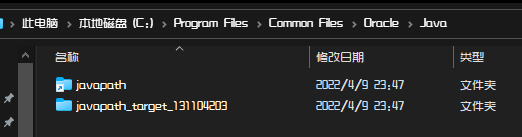
javapath_target_131104203这个不能删
除了生成这个目录了,环境变量path也新增了该目录
C:\Program Files\Common Files\Oracle\Java\javapath

咱们把这个目录改成javapath11
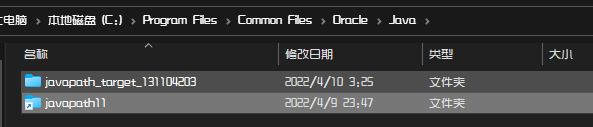
同时将文件夹内的java.exe,javac.exe及javaw.exe改成java11.exe,javac11.exe,javaw11.exe
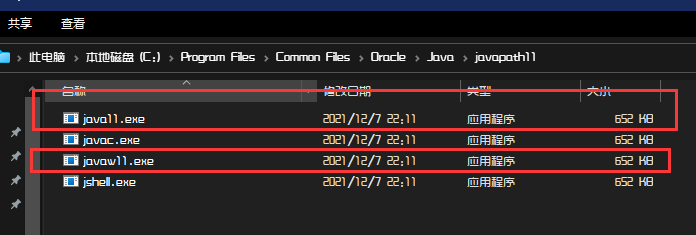
注意:除了这个地方的
java.exe,javac.exe及javaw.exe需要改,还有jdk11的安装目录的需要改后期补图
同时环境变量也改成
C:\Program Files\Common Files\Oracle\Java\javapath11
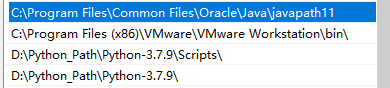
去cmd下查询一下

这样说明环境是没问题了
运行一下新版BurpSuite
@echo off
echo.
start "burpsuite" /B "javaw11.exe" -Xmx8G -XX:-UseParallelGC -noverify -javaagent:BurpSuiteLoader_v2022.3.3.jar -Dfile.encoding=utf-8 -jar "%~dp0\BurpSuiteLoader_v2022.3.3.jar" %*
pause
这里我建一个bat文件进行快速启动
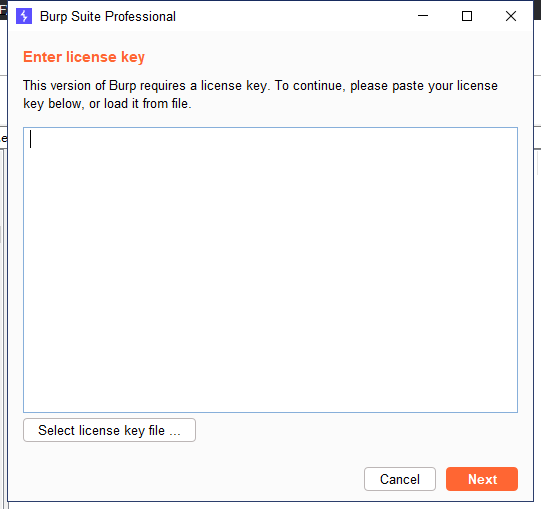
成功运行
额,这里需要patch一下这个新版本,一会儿顺手patch一下吧
java8环境配置
安装后的目录如下所示
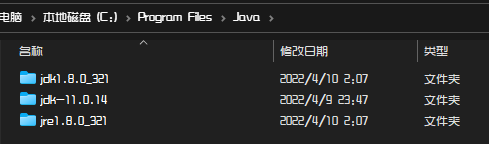
接下来就是配置环境变量了
新建变量JAVA_HOME
变量值C:\Program Files\Java\jdk1.8.0_321
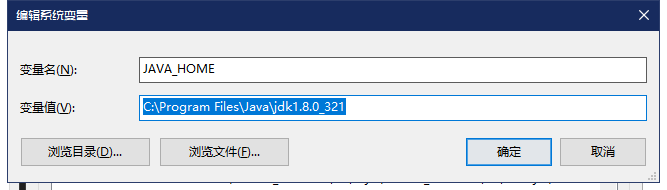
新建变量CLASSPATH
变量值.;%JAVA_HOME%\lib\dt.jar;%JAVA_HOME%\lib\tools.jar;
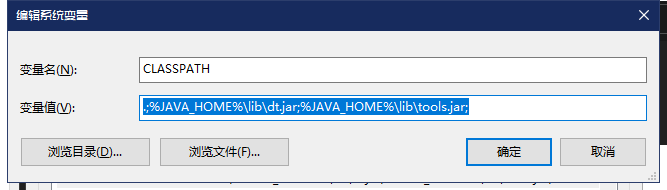
编辑Path变量如下
C:\Program Files\Java\jdk1.8.0_321\bin
C:\Program Files\Java\jdk1.8.0_321\jre\bin

去CMD查看一下
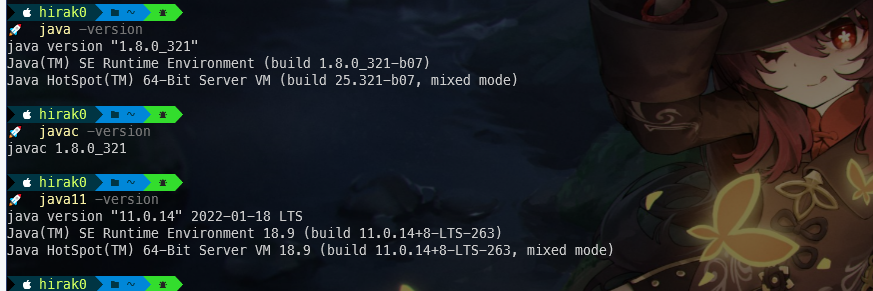
这样子两个java环境就共存了,其他版本的也这样操作一下就行了
不过接下来会有一个问题,那就是双击jar运行不了
这就需要去配置注册表了
计算机\HKEY_CLASSES_ROOT\Applications\javaw.exe\shell\open\command
修改值为"C:\Program Files\Java\jdk1.8.0_321\bin\javaw.exe" -jar "%1"
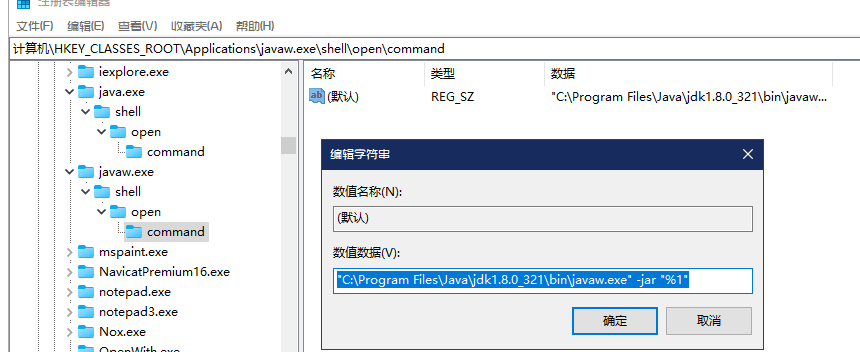
这个时候就可以双击运行jar程序了,这里只能双击java8环境下的程序
java11环境的建议还是命令行运行吧
patch新版本BurpSuite
运行BurpSuiteLoader.jar,然后运行BurpSuiteLoader.bat(注:不要以管理员权限运行)
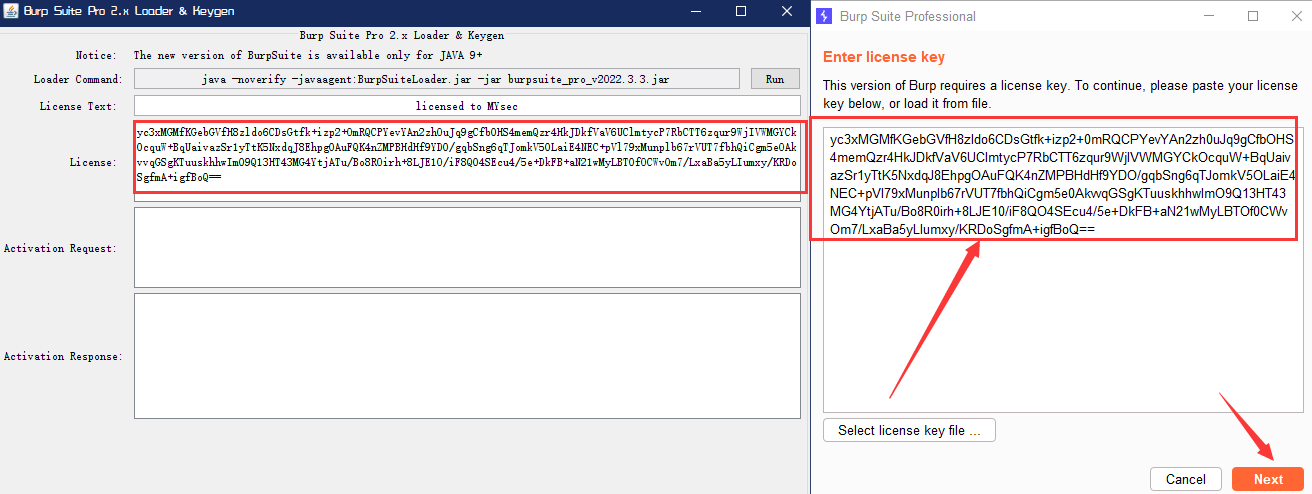
将左边key复制到burp下一步,点击manual activation
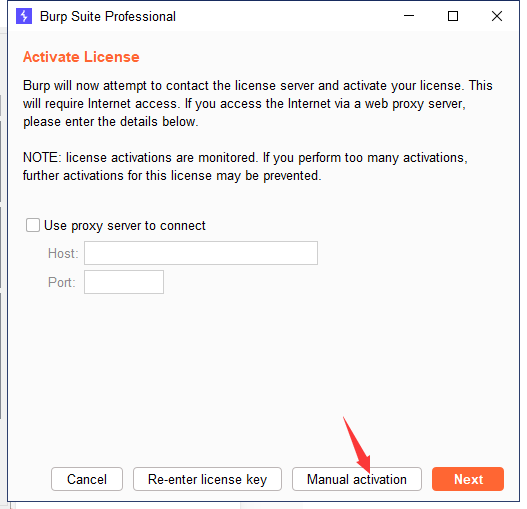
将右边获取的key复制到左边
将获取到的key再复制到burp,然后点击下一步完成接活
激活后执行运行bat文件打开即可